Anda dapat menyalin konten folder dengan memilih semua item dalam folder, menekan tombol Shift dan mengklik perintah Salin sebagai Path di menu klik kanan. Kemudian buka Notepad atau editor teks lainnya dan rekatkan konten dari clipboard.

Tetapi jika Anda perlu mencetak daftar direktori untuk folder saat ini dan subfolder secara rekursif, Anda memerlukan pendekatan yang berbeda. Artikel ini membahas berbagai cara untuk membuat daftar isi folder termasuk metode baris perintah Windows, atau menggunakan Google Chrome, atau browser web Firefox.
Cetak Daftar Isi Direktori di Windows
- Menggunakan perintah Command Prompt "DIR"
- Tambahkan "Print Directory Contents" ke menu klik kanan
- Menggunakan perintah Command Tompt "TREE"
- Tambahkan "Print Directory Contents (Tree)" ke menu klik kanan
- Menggunakan Google Chrome
- Menggunakan Mozilla Firefox
Cetak Isi Direktori menggunakan Prompt Perintah
- Buka folder tempat Anda ingin mencetak daftar direktori.
- Ketik
cmd.exedi bilah alamat untuk membuka Command Prompt di folder saat ini. - Ketikkan perintah berikut dan tekan ENTER:
dir / o: gn
Ini menunjukkan daftar file dan folder di direktori itu.
Menyalin ke clipboard
Untuk menampilkan daftar isi direktori ke clipboard, gunakan perintah berikut:
dir / o: gn | klip
Kemudian, untuk melihat output, buka Notepad dan rekatkan konten dari clipboard.

Cetak output ke file
Sebagai alternatif, Anda juga dapat menulis output langsung ke file sementara
%temp%\printdir.txt, menggunakan baris perintah berikut:dir /o:gn>"%temp%\printdir.txt "
Kemudian, buka file
%temp%\printdir.txtmenggunakan Notepad.Untuk membuat daftar isi direktori secara rekursif (termasuk subfolder), gunakan argumen
/s:dir / o: gn /s>"%temp%=printdir.txt "
Tambahkan Direktori Cetak ke menu klik kanan
Untuk menambahkan perintah Daftar Direktori Cetak ke menu klik kanan, ikuti langkah-langkah ini:
- Buka Notepad, dan salin teks berikut ke Notepad:
Windows Registry Editor Versi 5.00 [HKEY_CLASSES_ROOT \ Directory \ shell \ printdir] @ = "Cetak Isi Direktori" [HKEY_CLASSES_ROOT \ Directory \ shell \ printdir \ command] @ = hex (2): 63, 00, 6d, 00, 64, 00, 2e, 00, 65, 00, 78, 00, 65, 00, 20, 00, 2f, 00, 63, 00, 20, 00, 64, \ 00, 69, 00, 72, 00, 20, 00, 2f, 00, 2d, 00, 70, 00, 20, 00, 2f, 00, 6f, 00, 3a, 00, 67, 00, 6e, 00, \ 20, 00, 22, 00, 25, 00, 31, 00, 22, 00, 3e, 00, 25, 00, 74, 00, 65, 00, 6d, 00, 70, 00, 25, 00, 5c, \ 00, 70, 00, 72, 00, 69, 00, 6e, 00, 74, 00, 64, 00, 69, 00, 72, 00, 2e, 00, 74, 00, 78, 00, 74, 00, \ 20, 00, 26, 00, 26, 00, 20, 00, 73, 00, 74, 00, 61, 00, 72, 00, 74, 00, 20, 00, 6e, 00, 6f, 00, 74, \ 00, 65, 00, 70, 00, 61, 00, 64, 00, 2e, 00, 65, 00, 78, 00, 65, 00, 20, 00, 25, 00, 74, 00, 65, 00, \ 6d, 00, 70, 00, 25, 00, 5c, 00, 70, 00, 72, 00, 69, 00, 6e, 00, 74, 00, 64, 00, 69, 00, 72, 00, 2e, \ 00, 74, 00, 78, 00, 74, 00, 00, 00
- Simpan file sebagai
print_dir.regdan klik dua kaliprint_dir.reguntuk menjalankannya.
Ini menambahkan perintah Isi Direktori Cetak ke menu klik kanan untuk folder, yang ketika diklik, menampilkan konten direktori menggunakan Notepad secara otomatis.
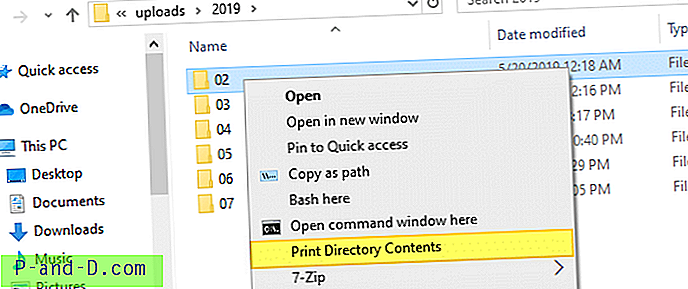
cmd.exe / c dir / -p / o: gn "% 1">% temp% \ printdir.txt && mulai notepad.exe% temp% \ printdir.txt
Perintah dibuat di kunci registri berikut:
Perintah HKEY_CLASSES_ROOT \ Directory \ shell \ printdir \

Output sampel ketika Anda mengklik Konten Direktori Cetak:
Volume dalam drive D tidak memiliki label. Volume Serial Number adalah F4AC-F4D1 Direktori D: \ Websites \ uploads \ 2019 \ 02 05/20/2019 12:18 AM. 05/20/2019 12:18 AM .. 05/20/2019 12:18 13, 751 800f081f-0x20003.png 02/24/2019 10:47 AM 39, 751 set-pin-error-0x80090016.png 02/23/2019 07:46 PM 106.081 w10-default.zip 05/20/2019 12:18 11.812 w10-disable-developer-mode.png 02/23/2019 07:46 PM 10.500 w10-userprofile-fail-sign-in.png 5 File 181, 900 bytes 2 Dir (s) 274, 388, 795, 392 byte gratis
Cetak daftar direktori dalam format Tree
Untuk mencetak isi direktori dalam format pohon, gunakan sintaks baris perintah ini:
TREE [drive:] [path] [/ F] [/ A] / F Menampilkan nama file di setiap folder. / A Gunakan ASCII sebagai ganti karakter yang diperluas.
Perintah TREE selalu mencantumkan item dalam folder saat ini dan subfolder secara rekursif. Tetapi output tree tidak akan memiliki detail selain nama file dan folder.
Contoh:
tree / f / ad: \ backup \ tweaks | klip
Contoh output dari perintah Tree:
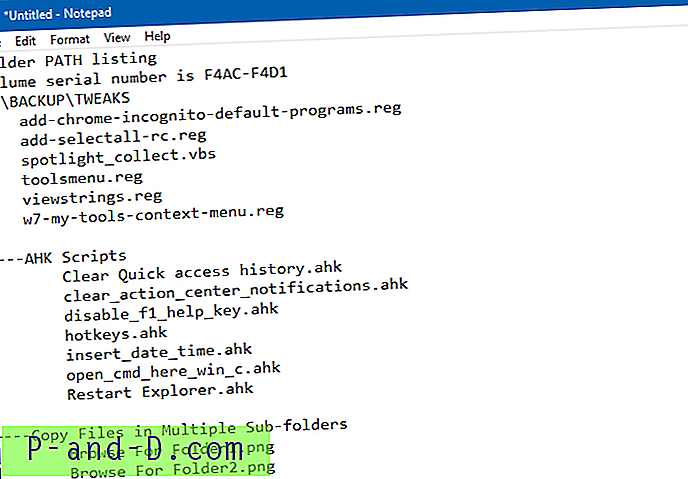
Tambahkan "Print Directory Contents (Tree)" ke menu klik kanan
Untuk menambahkan Print Directory Contents (Tree) di menu klik kanan untuk folder:
- Menggunakan Notepad, buat file .reg dari konten berikut:
Windows Registry Editor Versi 5.00 [HKEY_CLASSES_ROOT \ Directory \ shell \ printdirtree] @ = "Cetak Isi Direktori (Pohon)" [HKEY_CLASSES_ROOT \ Directory \ shell \ printdirtree \ command] @ = hex (2): 63, 00, 6d, 00, 64, 00, 2e, 00, 65, 00, 78, 00, 65, 00, 20, 00, 2f, 00, 63, 00, 20, 00, 74, \ 00, 72, 00, 65, 00, 65, 00, 20, 00, 2f, 00, 61, 00, 20, 00, 2f, 00, 66, 00, 20, 00, 22, 00, 25, 00, \ 31, 00, 22, 00, 20, 00, 3e, 00, 25, 00, 74, 00, 65, 00, 6d, 00, 70, 00, 25, 00, 5c, 00, 70, 00, 72, \ 00, 69, 00, 6e, 00, 74, 00, 64, 00, 69, 00, 72, 00, 2e, 00, 74, 00, 78, 00, 74, 00, 20, 00, 26, 00, \ 26, 00, 20, 00, 73, 00, 74, 00, 61, 00, 72, 00, 74, 00, 20, 00, 6e, 00, 6f, 00, 74, 00, 65, 00, 70, \ 00, 61, 00, 64, 00, 2e, 00, 65, 00, 78, 00, 65, 00, 20, 00, 25, 00, 74, 00, 65, 00, 6d, 00, 70, 00, \ 25, 00, 5c, 00, 70, 00, 72, 00, 69, 00, 6e, 00, 74, 00, 64, 00, 69, 00, 72, 00, 2e, 00, 74, 00, 78, \ 00, 74, 00, 00, 00
- Jalankan file .reg dengan mengklik dua kali.
cmd.exe / c tree / a / f "% 1">% temp% \ printdir.txt && mulai notepad.exe% temp% \ printdir.txt
Ini menambahkan perintah Print Directory Contents (Tree) ke menu klik kanan untuk folder.
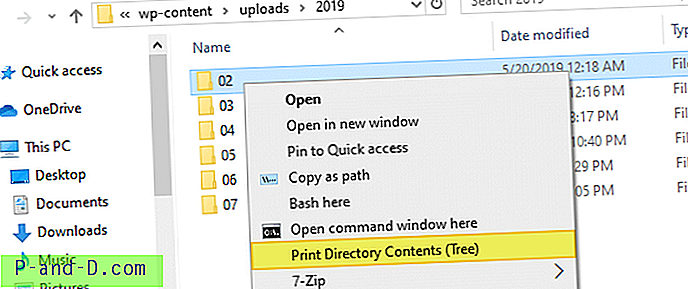
Isi Direktori Cetak menggunakan Google Chrome
Buka Google Chrome, ketikkan jalur folder di bilah alamat dan tekan ENTER. Ini menunjukkan konten folder, diurutkan berdasarkan Nama dengan folder di atas. Anda dapat mengurutkannya sesuai keinginan - menurut ukuran atau kolom yang Diubah Tanggal - berkat fungsi JavaScript sortTable Chrome.
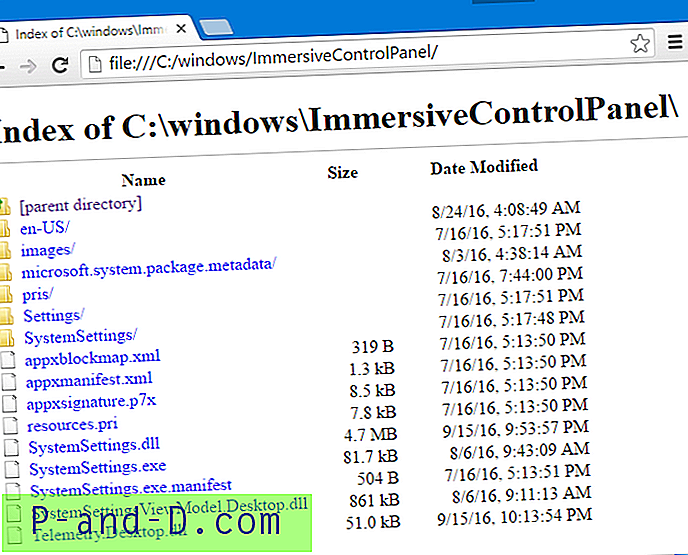
Sementara ikon file dan folder ditampilkan dalam tampilan normal, mereka tidak akan dikeluarkan ketika Anda mencetak isi direktori ke printer fisik atau output ke file.
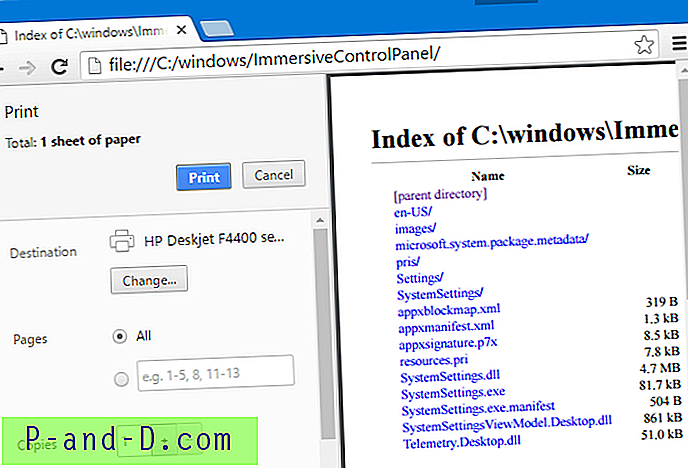
Isi Direktori Cetak menggunakan Mozilla Firefox
Di Mozilla Firefox, daftar direktori ditampilkan dengan cara yang lebih baik, dengan style sheet yang lebih baik.
Klik tajuk kolom Nama untuk mengurutkan daftar berdasarkan nama dengan folder di atas .
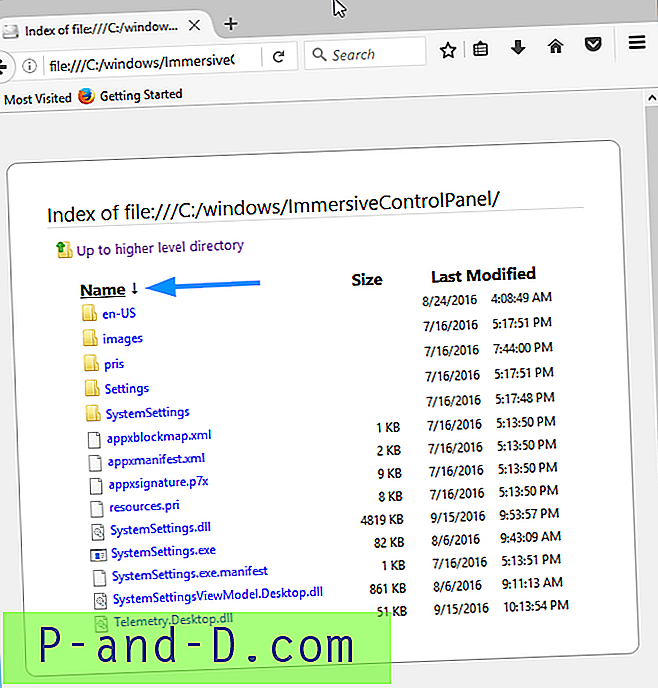
Ikon file dan folder terlihat rapi, tetapi kemungkinan besar Anda tidak ingin melihatnya dicetak. Dialog pratinjau cetak Firefox akan menampilkan ikon untuk setiap file yang terdaftar, tetapi tidak untuk folder.
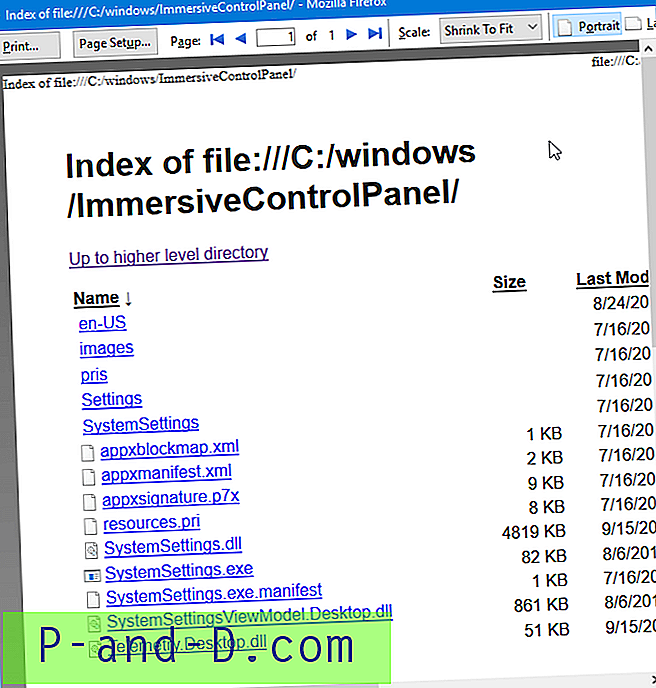
Anda dapat menerapkan gaya Anda sendiri ke halaman konten direktori, dan menghapus ikon file / folder agar tidak dicetak.
Tambah atau Hapus Gaya Kustom
Luncurkan Alat Pengembang Firefox / Inspektur dengan menekan Shift + F7. Sebagai alternatif, gunakan F12 (atau Ctrl + Shift + i) dan klik "Editor Gaya".
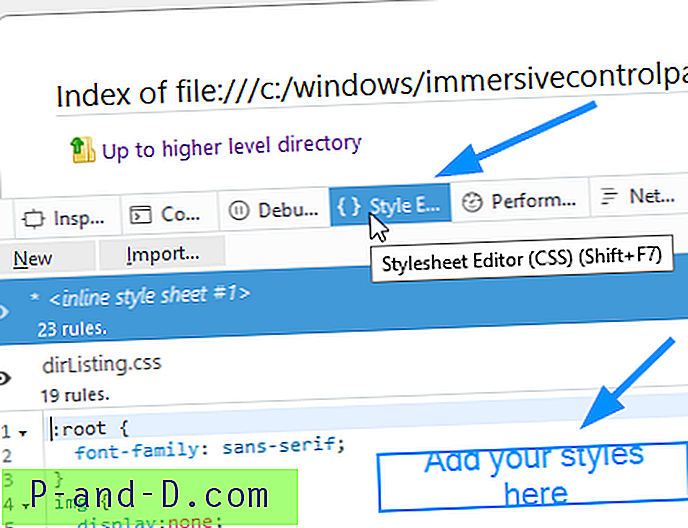
Tambahkan berikut ini ke Editor Lembar Gaya.
.dir::after { content: "/" } img { display:none } Kemudian hapus baris berikut di jendela Editor Gaya, dan tutup Alat Pengembang (Ctrl + Shift + i).
.dir::before { content: url(resource://gre/res/html/folder.png); } Melakukan hal itu akan menyembunyikan ikon file dan folder untuk mencegah mereka dicetak. Juga, untuk dengan mudah membedakan antara file dan folder, kode stylesheet kustom menambahkan garis miring ke depan ("/") setelah nama direktori. Chrome, di sisi lain, melakukan ini secara default.
Jadi di sini adalah bagaimana pratinjau cetak terlihat, dan demikian juga hasil akhir untuk printer atau file PDF.
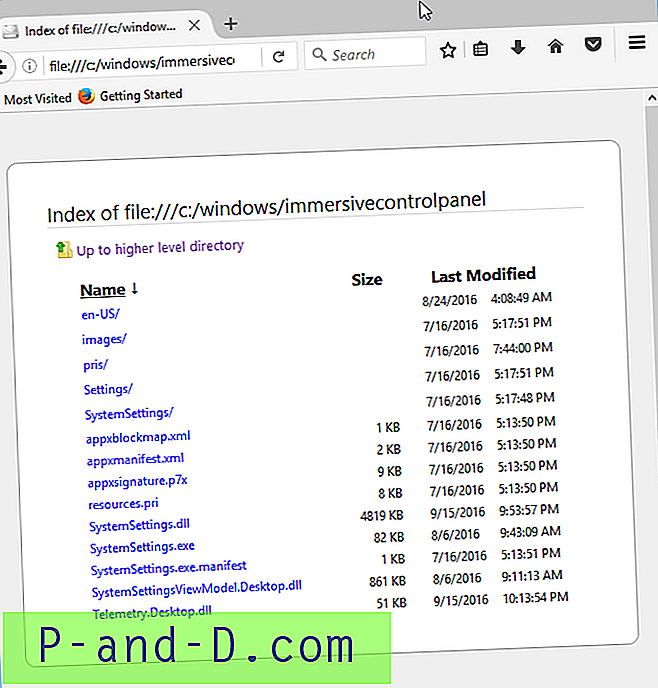
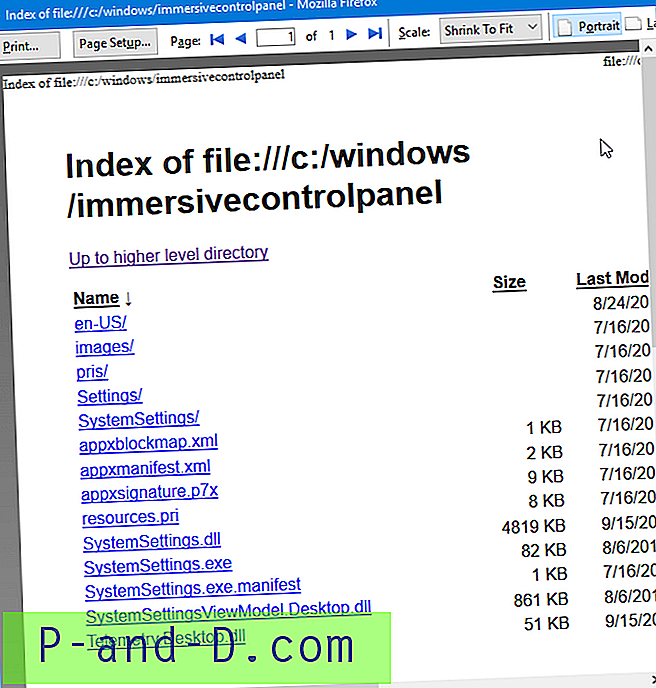
Catatan: Di Internet Explorer atau Microsoft Edge, saat Anda mengetik lintasan direktori, jendela folder diluncurkan daripada browser yang merender konten folder.






